HP 플로터 ICC 프로파일 적용 가이드 – 대형 출력 정확도 높이기
대형 설계 도면, 그래픽 포스터, 사진 출력처럼 정확한 색상 재현이 중요한 작업에서는 ICC 프로파일 적용이 선택이 아닌 필수입니다.
특히 HP 플로터는 고해상도 출력에 최적화된 기기지만, ICC 프로파일 설정을 제대로 하지 않으면 컬러가 왜곡될 수 있어요.
이 글에서는 HP 플로터 ICC 프로파일 적용법을 중심으로, 실제 출력 정확도를 높이는 설정 팁까지 함께 정리해드립니다.
HP 플로터 ICC 프로파일 적용이 중요한 이유
-
색상 일치: 모니터와 인쇄물 간 색상 차이를 최소화합니다.
-
용지 대응 최적화: 광택지, 캔버스지, 코팅지 등 다양한 재질에 맞는 색상 구현이 가능합니다.
-
반복 작업의 일관성 유지: 동일한 결과물 출력을 반복할 수 있어, 디자인 업계/건축 현장에서 특히 유리합니다.
HP 플로터 ICC 프로파일 다운로드 방법
-
HP 공식 홈페이지 접속
-
모델명 입력 (예: DesignJet T650, Z6, T830 등)
-
‘소프트웨어 및 드라이버’ 항목 클릭
-
“ICC 프로파일” 또는 “컬러 프로파일” 선택
-
해당 OS 버전에 맞는
.icc파일 다운로드
📌 Windows에서는 .icc 파일을 우클릭 → 설치하면 자동으로 등록됩니다.
📌 macOS에서는 ColorSync 유틸리티를 통해 등록할 수 있습니다.
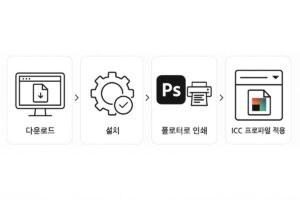
Adobe Photoshop에서 ICC 적용하는 방법 (플로터용)
1️⃣ 출력할 이미지 열기
-
Photoshop에서 출력할 이미지를 엽니다.
2️⃣ [파일] → [인쇄] 선택
-
상단 메뉴에서 인쇄 작업 시작
3️⃣ 프린터 선택
-
사용 중인 HP DesignJet 플로터 모델을 선택
4️⃣ 색상 처리(Color Handling) 설정
-
‘Photoshop에서 색상 관리’ 선택
-
프린터에 의한 색상 자동 보정 방지
5️⃣ ICC 프로파일 선택
-
ICC 프로파일 항목에서 다운로드한 HP 플로터 전용 ICC 프로파일 선택
6️⃣ Rendering Intent 설정
-
‘Perceptual’ 또는 ‘Relative Colorimetric’ 중 선택
-
사진 또는 설계 이미지에 따라 선택 기준 달라질 수 있음
7️⃣미리 보기 후 인쇄 실행
-
출력 미리보기로 레이아웃, 색상 확인 후 인쇄 진행
HP 플로터는 대형 출력 전용 드라이버와 ICC를 함께 적용하면 컬러 왜곡이 현저히 줄어듭니다.
출력 품질 최적화 팁 (플로터용)
-
용지 설정 정확히 하기: 실제 사용하는 용지에 맞춰 매칭해야 ICC 적용 효과가 정확해집니다.
-
HP DesignJet Utility 사용:
-
헤드 정렬
-
색상 보정
-
출력 품질 선택 (Best / Normal 등)
-
-
모니터 캘리브레이션: 출력 전 화면에서 보는 색도 정확해야 전체 워크플로우가 안정됩니다.
💬 자주 묻는 질문 (FAQ)
Q. ICC 프로파일은 플로터에서도 반드시 필요한가요?
→ 네. 특히 디자인/사진/광고 출력에서는 ICC 설정 없이는 색상 차이가 클 수 있습니다.Q. ICC 적용했는데 색이 이상해요.
모니터 보정, 용지 설정 오류, 잉크 상태 등도 확인해야 합니다.
→ Print Test Pattern 기능으로 점검 권장.Q3. ICC 프로파일이 여러 개인데 어떤 걸 선택해야 하나요?
사용하는 용지와 모델에 맞는 ICC를 골라야 합니다. 일반적으로 파일명에 정보가 포함되어 있으니 주의 깊게 확인하세요.
🔚 한 줄 요약
HP 플로터에서 ICC 프로파일을 적용하면, 대형 출력에서도 모니터와 동일한 색상을 재현할 수 있습니다.
📚 함께 보면 좋은 가이드







